Часто при работе на смартфоне возникает необходимость сделать скриншот. Он может потребоваться для того, чтобы быстро сохранить нужную информацию, скопировать изображение, показанное на экране, зафиксировать ведущуюся переписку или для других целей.
Как сделать скриншот на Айфоне 11
Когда возникнет необходимость создать скриншот Айфоне 11, необходимо точно знать, что для этого нужно сделать. Далее рассмотрены пошаговые процедуры, которые позволят получить копию экрана в нужный момент времени.
Разработчики предоставляют возможность делать скриншоты Айфоне 11 встроенными средствами. Это позволяет обойтись без использования специализированных утилит.
iPhone 11 pro впервые поступил в продажу в 2019 году. В нём были сделаны нововведения, изменившие в некоторых случаях интерфейс. Те, кто перешли на новый гаджет с iPhone 6s или других моделей, должны освоить произошедшие изменения и привыкнуть ими пользоваться.
Посмотрев этот видеоролик, можно увидеть, как получить скриншот на Айфоне 11
В этом Айфоне отсутствует кнопка «Домой». Раньше именно она использовалась для одного из способов создания скриншота на Айфоне 11. Вместо прежнего способа, в новой модели предложен другой вариант получения скриншота.
Чтобы получить снимок экрана, нужно выполнить такие действия:
- Необходимо нажать и держать кнопку для блокировки. Она расположена на боковой стороне Айфона.
- Нужно также сделать нажатие на кнопку увеличения громкости. В этот момент будет выполнен снимок экрана. Он должен сопровождаться характерным звуком. При этом на короткое время изображение на экране станет белесым.
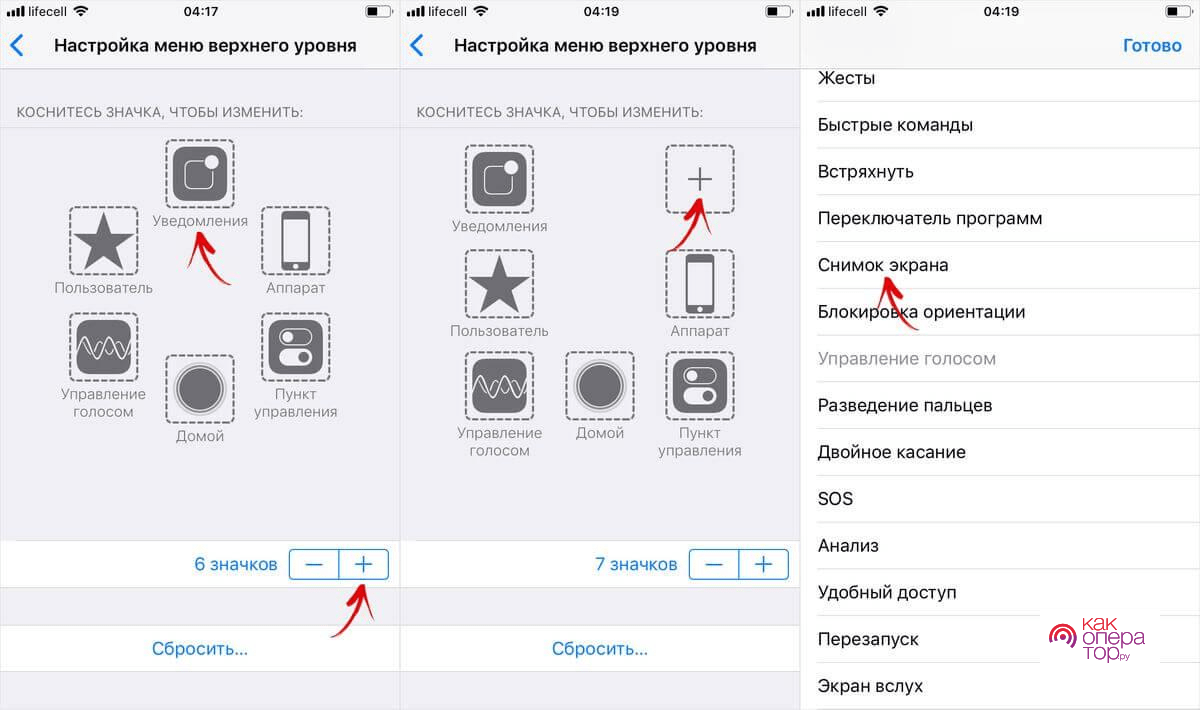
Где хранятся скриншоты
Когда пользователь сохраняет изображение экрана, получившееся фото сохраняется на смартфоне. Поэтому скриншоты доступны пользователю в любой момент. Их можно просмотреть, отредактировать или переслать друзьям.
Чтобы получить доступ к сохранённым изображениям, нужно в стандартном меню выбрать «Фото», а затем зайти в «Снимки экрана». Иконка этого приложения расположена на главном экране. Если было сделано большое количество снимков, то среди них легко можно найти нужные.
Для этого нужно открыть папку. В которой хранятся изображения и упорядочить их по дате. Зная, когда было создано соответствующее изображение, можно легко найти нужное. Последнее добавленное фото можно найти внизу списка.
В этом ролике рассказано о создании скриншотов на Айфоне 11 и более ранних моделях
Как отредактировать скриншот на Айфоне 11
Скриншот представляет собой обычное изображение, которое можно легко найти в соответствующей папке. Чтобы его откорректировать нужно выбрать изображение и открыть меню опций. В ней переходят в пункт «Изменить».
В результате изображение откроется в графическом редакторе. Для его обработки предоставляются следующие возможности:
- Обрезать, удалив ненужные части.
- Можно повернуть изображение в нужную сторону.
- Изменить первоначальный размер скриншота.
- Доступен набор встроенных фильтров Айфона.
- Есть возможность отрегулировать цветокоррекцию полученного снимка, изменить нужным образом яркость, контрастность и другие характеристики.
Стандартный графический редактор, используемый в смартфоне имеет ограниченные функцию. Они подходят для выполнения только наиболее важных изменений. Для выполнения более сложных корректировок необходимо воспользоваться более мощными специализированными приложениями. При выборе картинки кроме редактирования доступно удаление или его пересылка другому человеку.
Если пользователь после обработки фото хочет его вернуть в первоначальное состояние, он может это сделать, выбрав опцию «Вернуть». Восстановление фото произойдёт после того, как пользователь подтвердит, что хочет это сделать.
Выполнение скриншотов — это удобная возможность сохранения важной или интересной информации. Для того, чтобы правильно выполнить это действие, нужно знать соответствующую последовательность действий. Iphone 11 предоставляет пользователю все необходимые возможности для работы со скриншотами.








